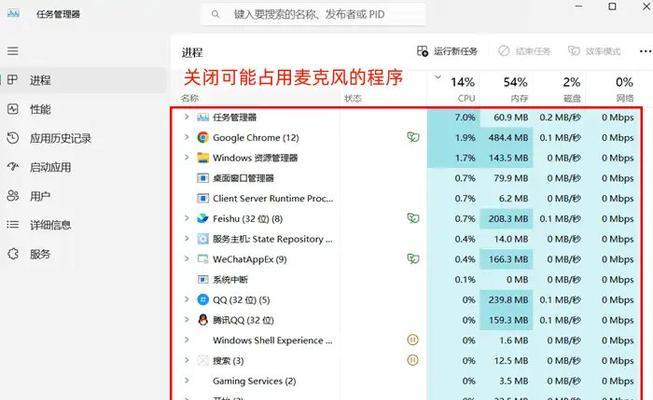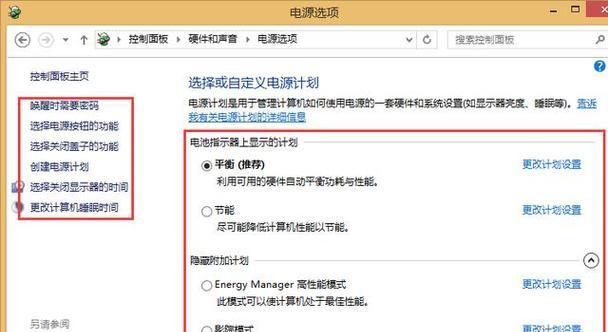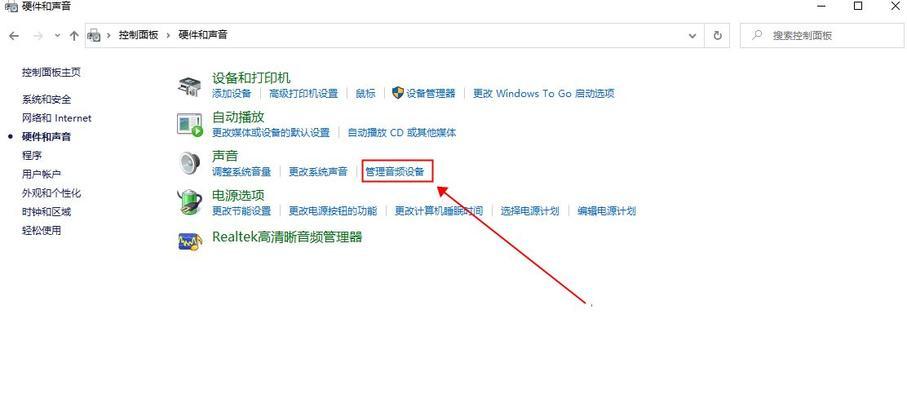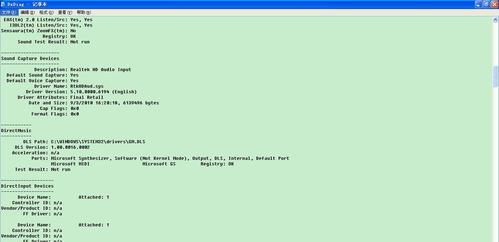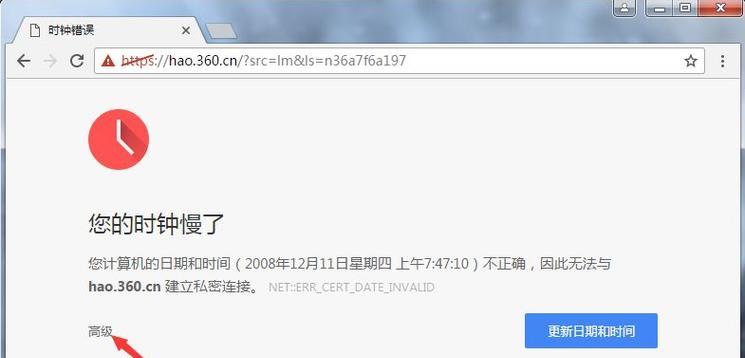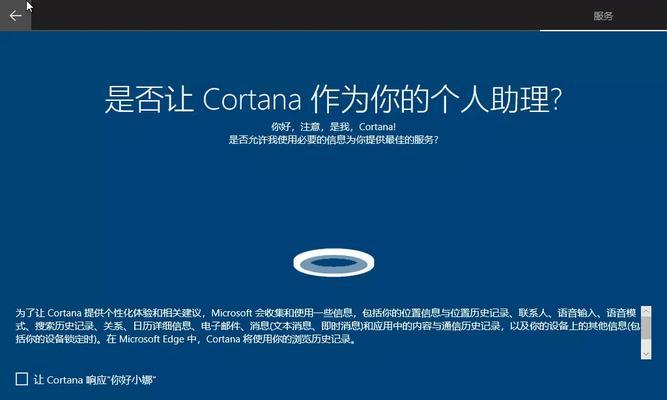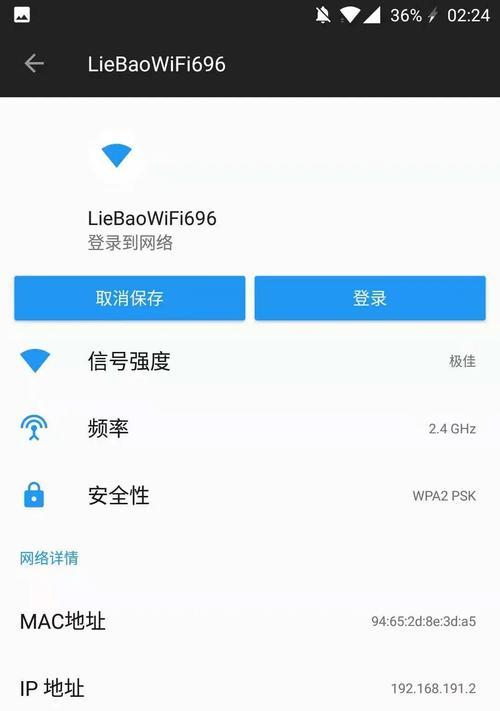在使用台式电脑时,有时会遇到没有声音的问题,无论是在观看视频、听音乐还是进行语音通话时,这都是非常不便的。然而,通过一些简单的操作,你可以轻松解决这个问题。本文将介绍以台式电脑没声音一键恢复技巧,帮助你快速恢复电脑的音频功能,让你能够享受到优质的音频体验。
检查音量设置
点击电脑右下角的音量图标,在弹出的菜单中确认音量是否被调整为静音状态。如果是静音状态,将其调整为适当的音量大小。
确认扬声器连接
检查扬声器是否正确连接到电脑的音频输出接口,确保插头没有松动或者脱落。如果插头没有问题,可以试着将扬声器连接到其他设备上进行测试。
检查扬声器电源
确认扬声器是否已经开启,并且连接到电源插座。有时候,扬声器的电源线可能会松动或者意外断开,导致没有声音输出。
调整音频设置
进入电脑的控制面板,找到声音设置选项。在这里,你可以检查默认音频设备是否正确设置,以及其他音频选项是否被禁用。
更新音频驱动程序
有时候,电脑的音频驱动程序可能过时或者损坏,导致没有声音输出。在这种情况下,你可以通过更新驱动程序来解决问题。可以通过设备管理器找到音频驱动程序,然后选择更新驱动程序。
重启音频服务
按下Win+R键打开运行对话框,在对话框中输入“services.msc”,然后回车。在服务列表中找到Windows音频服务,右键点击并选择重启选项,等待服务重新启动后检查是否有声音输出。
使用系统还原
如果上述方法都无效,你可以尝试使用系统还原功能。系统还原可以将你的电脑恢复到之前的某个时间点,这样可以解决一些软件或设置导致的问题。
检查多媒体应用程序设置
在某些情况下,多媒体应用程序的设置可能导致没有声音输出。你可以打开应用程序的设置选项,确认音频输出设备是否正确选择,并检查其他音频选项的设置。
检查硬件问题
如果以上方法都没有解决问题,可能是因为硬件故障导致的。你可以尝试更换一条新的音频线缆或者使用其他扬声器进行测试,以确定是硬件问题还是软件设置问题。
查找在线支持
如果你仍然无法解决问题,可以寻求厂商的在线支持。许多电脑品牌和音频设备制造商都提供在线帮助和技术支持,他们可以帮助你诊断和解决问题。
重新安装操作系统
作为最后的手段,你可以尝试重新安装操作系统。重新安装操作系统可以清除所有的软件和设置,以及潜在的冲突,从而解决没有声音输出的问题。
咨询专业技术人员
如果你对电脑没有声音问题束手无策,可以寻求专业技术人员的帮助。他们拥有更深入的专业知识和经验,能够帮助你解决复杂的问题。
了解常见故障和解决方案
在学习一键恢复技巧的同时,了解一些常见的台式电脑没有声音故障和解决方案也是很有帮助的。这样可以提高你对问题的识别和解决能力。
定期维护和更新
为了避免类似的问题发生,定期维护和更新你的电脑是非常重要的。更新操作系统、驱动程序和应用程序,确保你的电脑始终保持最新和最稳定的状态。
通过一键恢复技巧,我们可以轻松解决台式电脑没有声音的问题。从检查音量设置到更新音频驱动程序,再到使用系统还原等方法,我们掌握了多种解决方案。无论是软件设置问题还是硬件故障,我们都有相应的解决办法。通过经常维护和更新电脑,我们可以预防类似问题的发生,确保我们始终能够享受到优质的音频体验。